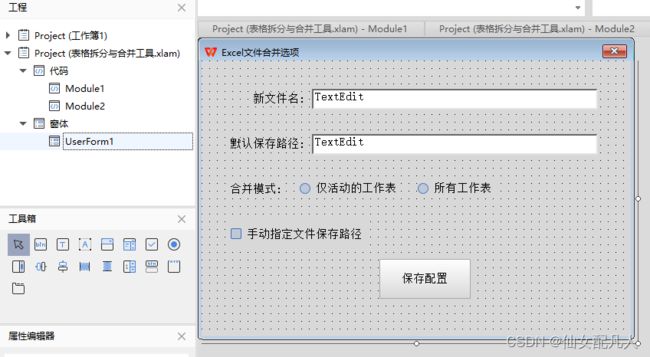wps js宏开发表格数据归类拆分和excel文件合并的xlam加载宏插件
前言
用wps js宏编辑器开发的表格数据拆分与合并的加载宏工具,写好代码把工作簿另存为xlam加载宏文件,然后添加到加载项即可使用。xlam文件你可以理解为没有工作表的工作簿,先看动画演示效果:
主要功能
向功能区添加宏命令按钮来执行代码
能在不同的工作簿运行
数据拆分归类:用户可以指定某列字段进行归类;用户可以设置将归类好的数据分别写入工作表或者工作簿
Excel文件合并:弹出选项窗体保存用户的配置信息,根据用户设置的配置信息进行合并数据
准备文件
老规矩先新建一个xlam文件,然后添加到加载项里再编辑代码
具体操作可以回顾我上一期写的文章:wps js自定义功能区,把写好的宏命令加在excel的功能区
为Excel文件合并_选项插入一个窗体,设计样式如下
js源码
一、主体代码框架
//工作簿打开事件,触发该事件的时候向功能区添加宏命令
function Workbook_Open() {
let arr = [
{ title: ['拆分工作表数据', '选项'], jsAction: ['splitSheet', 'splitSheet_option'] },
{ title: ['合并Excel文件', '选项'], jsAction: ['mergeExcelFile', 'mergeExcelFile_option'] }
]
//设置功能区
arr.forEach((obj) => {
let bar = Application.CommandBars.Add() //添加CommandBar对象
bar.Visible = true
for (let i in obj.title) {
let btn = bar.Controls.Add(msoControlButton) //添加Button控件
btn.Caption = obj.title[i] //指定Button名称
btn.OnAction = obj.jsAction[i] //指定要执行的函数
}
})
}
//UserForm1窗体初始化事件,展示用户之前设置好的配置信息
function UserForm1_Initialize() {
let text = GetSetting('addins', 'excelMergeTools', 'option') //提取注册表信息
if (text) {
const option = JSON.parse(text) //JSON字符串转化js对象
for (let item in option) {
UserForm1[item].Value = option[item] //设置Control的Value
}
} else {
let pth = Application.DefaultFilePath + '\\' //提取系统默认文档路径
UserForm1.TextEdit2.Value = pth
UserForm1.TextEdit1.Value = ''
UserForm1.OptionButton1.Value = true
}
}
//UserForm1_CommandButton1点击事件,用于保存用户配置信息
function UserForm1_CommandButton1_Click() {
//判断用户输入的文件夹路径是否合法
let prn = /^[a-zA-Z]:((\\)[\S].+\s?)*\\$/
, str = UserForm1.TextEdit2.Value
if (!prn.test(str)) return alert('默认保存路径不合法!\n正确范例:C:\\Users\\Administrator\\Desktop\\')
//读取配置
const option = {
TextEdit1: UserForm1.TextEdit1.Value,
TextEdit2: UserForm1.TextEdit2.Value,
OptionButton1: UserForm1.OptionButton1.Value,
OptionButton2: UserForm1.OptionButton2.Value,
CheckBox1: UserForm1.CheckBox1.Value
}
let text = JSON.stringify(option) //js对象转化JSON字符串
SaveSetting('addins', 'excelMergeTools', 'option', text) //保存到注册表信息
UserForm1.Close() //卸载窗体
}
//删除配置信息
function deleteSettingTest() {
DeleteSetting('addins', 'splitSheetTools', 'option')
DeleteSetting('addins', 'excelMergeTools', 'option')
}二、功能代码
写好每个按钮对应的处理函数
//拆分工作表数据
function splitSheet() {
//识别数据区域
let data = Range('A1').CurrentRegion.Value2 //获取数据
if (!data) return alert('无法识别数据区域!请确保从A1单元格起有连续非空白的数据区域。')
//获取需要处理的列
let inf = Application.InputBox('请输入要拆分的列,大小写字母均可\n例如拆分A列数据则输入a', undefined, 'a')
, prn = /^[a-zA-Z]+$/
, col = 0
if (inf == '') return
if (!prn.test(inf)) return alert('只能输入字母!')
col = Range(inf + 1).Column - 1 //在data二维数组的的第二维索引
//获取配置信息、数据表头字段
let splitMode = GetSetting('addins', 'splitSheetTools', 'option')
, mode = splitMode ? splitMode : '工作表' //拆分模式
, th = data[0] //表头字段
//处理数据,按用户所选列归类
const obj = {} //利用对象方法归类
data.forEach((item, i) => {
if (i == 0) return
if (obj[item[col]]) return obj[item[col]] = obj[item[col]].concat([item]) //合并数组
obj[item[col]] = [th, item]
})
//指定文件存放路径、获取当前文件名后缀、创建文件夹
let pth = ActiveWorkbook.Path //获取当前工作簿的路径
, wbName = ActiveWorkbook.Name
, suffix = wbName.slice(wbName.lastIndexOf('.'))
pth = pth ? pth + '\\split' + dateFormat('yyyymmddHHMMSS') + '\\' : Application.DefaultFilePath + '\\split' + dateFormat('yyyymmddHHMMSS') + '\\'
if (mode != '工作表') MkDir(pth) //创建文件夹
//错误提示
let wbErr = '重命名工作簿失败,工作簿名称不能包含以下任意字符:\n\\ / : * ? " < > |'
, shtErr = '重命名工作表失败,当前可能存在相同名称的工作表或者工作表名称无效,合法的工作表名称为:\n1.最多不超过31个字符 \n2.不能包含字符:\\ / ? * [ ] \n3.第一个字符或者最后一个字符不能是单引号 \n4.空字符串'
//循环写入数据
for (let item in obj) {
let data = obj[item]
if (mode == '工作表') {
//拆分为工作表的操作
let sht = Worksheets.Add(undefined, ActiveSheet)
sht.Range('A1').Resize(data.length, data[0].length).Value2 = data
//sht.Name = item
let ifErr = trycatch(()=>{sht.Name = item}, ()=>{alert(shtErr)}) //错误处理回调函数
if (ifErr) return
} else {
//拆分为工作簿的操作
let wb = Workbooks.Add()
, sht = wb.ActiveSheet
, fileName = pth + item + suffix
sht.Range('A1').Resize(data.length, data[0].length).Value2 = data
//sht.Name = item
let ifErr = trycatch(()=>{sht.Name = item}, ()=>{alert(shtErr)}) //错误处理回调函数
if (ifErr) return
//wb.SaveAs(fileName)
ifErr = trycatch(()=>{wb.SaveAs(fileName)}, ()=>{alert(wbErr)})
if (ifErr) return
wb.Close(false)
}
}
//执行完成后提示信息
if (mode != '工作表') {
let tip = '数据拆分完成,是否打开文件夹?\n文件路径在:' + pth
, msg = MsgBox(tip, jsYesNo)
if (msg == 6) return Shell('cmd /c start ' + pth, jsHide) //调用cmd命令打开文件夹
} else {
alert('完成')
}
}
//拆分工作表数据_选项
function splitSheet_option() {
let splitMode = GetSetting('addins', 'splitSheetTools', 'option')
if (splitMode) {
let mode = (splitMode == '工作表') ? '工作簿' : '工作表'
, tip = '当前数据拆分模式为: ' + splitMode + '\n是否切换为' + mode + '?'
, msg = MsgBox(tip, jsYesNo)
if (msg == 6) SaveSetting('addins', 'splitSheetTools', 'option', mode)
} else {
let tip = '当前拆分模式为:工作表\n是否将数据拆分成工作簿?'
, msg = MsgBox(tip, jsYesNo)
if (msg == 6) return SaveSetting('addins', 'splitSheetTools', 'option', '工作簿')
SaveSetting('addins', 'splitSheetTools', 'option', '工作表')
}
}
//合并Excel文件
function mergeExcelFile() {
let pth = getFilePath()
if (!pth) return //用户未选择文件则退出执行
let text = GetSetting('addins', 'excelMergeTools', 'option')
, option = text ? JSON.parse(text) : {} //将配置信息转化js对象
, data = option.OptionButton2 ? getFileData(pth, 1) : getFileData(pth) //判断文件合并模式
if (!data) return //没有读取到数据则退出执行
let wb = Workbooks.Add() //新建工作簿保存数据
, sht = wb.Sheets(1)
, sPath = ''
sht.Range('A1').Resize(data.length, data[0].length).Value2 = data //写入数据
if (option.CheckBox1) {
sPath = Application.GetSaveAsFilename() //弹出文件保存对话框,手动指定文件路径和文件名
} else { //读取用户指定的文件路径、文件名
let filePath = option.TextEdit2 ? option.TextEdit2 : Application.DefaultFilePath + '\\'
, fileName = option.TextEdit1 ? option.TextEdit1 + dateFormat('yyyymmddSS') : 'newfile' + dateFormat('yyyymmddHHMMSS')
, suffix = pth[0].slice(pth[0].lastIndexOf('.'))
sPath = filePath + fileName + suffix
}
wb.SaveAs(sPath) //保存工作簿
}
//合并Excel文件_选项
function mergeExcelFile_option() {
UserForm1.Show()
}三、可以多次复用的模块化函数
实际开发过程大多都是用现成代码完成的,平时写代码的时候可以尝试封装可以多次复用的代码块,等下次需要用到类似功能的时候,直接复制粘贴改改就能用。
//以下均为模块化函数,具体案例参考我往期写的专栏,这里不多赘述
//需要的时候直接复制就能用,实际开发过程中,大部分都是用现成代码修改完成的
//对话框获取文件完整路径
function getFilePath() {
let fd = Application.FileDialog(msoFileDialogFilePicker), pth = []
fd.Filters.Clear()
fd.Filters.Add('Excel文件', '*.xls;*.xlsx;*.csv')
fd.Title = '请选文件'
if (fd.Show() != -1) {
alert('你没选中文件!')
return ''
}
for (let i = 0; i < fd.SelectedItems.Count; i++) {
pth[i] = fd.SelectedItems.Item(i + 1)
}
return pth
}
//循环读取每个工作簿的工作表数据
function getFileData(pth, all) {
let data = [], i = 0, th = ''
for (let mypth of pth) {
let wb = Workbooks.Open(mypth), noall = all ? 0 : wb.ActiveSheet.Index
for (let sht of wb.Worksheets) {
if (noall && sht.Index != noall) continue
let arr = sht.Range('A1').CurrentRegion.Value2
if (!arr) {
let tip = '无法识别数据区域!\n是否继续执行并忽略该工作簿/表', yesno = MsgBox(tip, jsYesNo)
if (yesno != 6) return
continue
}
if (i == 0) th = arr[0].join()
if (th != arr[0].join()) {
let tip = '表头字段不一致!\n是否继续执行并忽略该工作簿/表', yesno = MsgBox(tip, jsYesNo)
if (yesno != 6) return
continue
}
if (i > 0) arr.shift()
data = data.concat(arr)
i++
}
wb.Close(false)
}
return data
}
//日期格式化
function dateFormat(fmt, date) {
fmt = fmt || 'yyyy-mm-dd HH:MM:SS'
date = date || new Date
const opt = {
'y+': date.getFullYear().toString()
, 'm+': (date.getMonth() + 1).toString()
, 'd+': date.getDate().toString()
, 'H+': date.getHours().toString()
, 'M+': date.getMinutes().toString()
, 'S+': date.getSeconds().toString()
}
for (let k in opt) {
let ret = new RegExp('(' + k + ')').exec(fmt)
if (ret) {
fmt = fmt.replace(ret[1], (ret[1].length == 1) ? (opt[k]) : (opt[k].padStart(ret[1].length, '0')))
}
}
return fmt
}
//错误处理
function trycatch(f, e) {
try {
f()
} catch {
e()
return '1'
}
}xlam加载宏源码文件地址
https://download.csdn.net/download/huaermeier/87522018